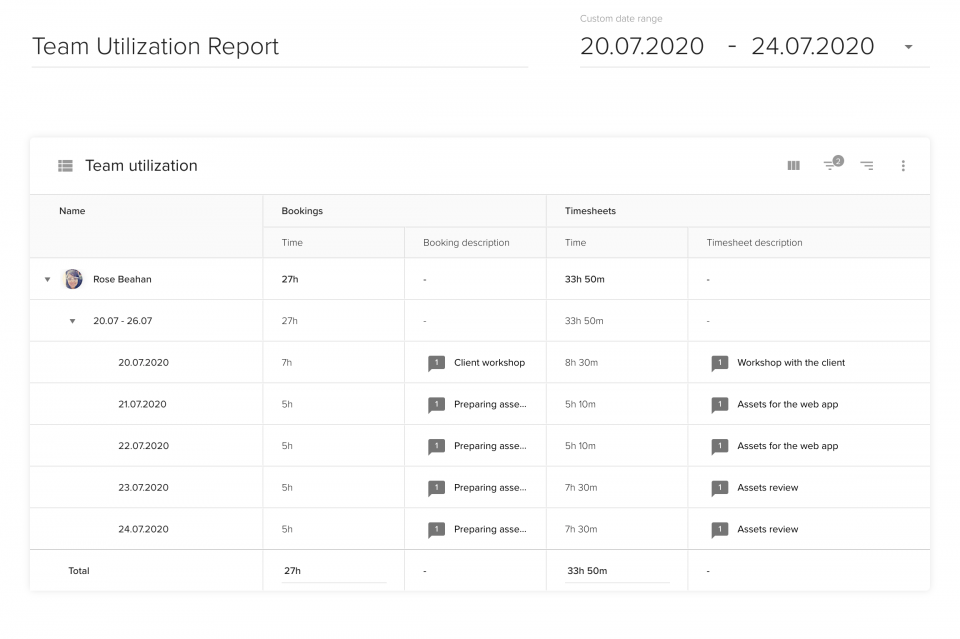Hem " Blogg " Projektledarens guide till projektstatusrapport
Som ansvarig för ett projekt måste du regelbundet kommunicera dess status till dina kunder och projektets intressenter. Naturligtvis vill du också själv hålla koll på framstegen: det är svårt att ens prata om effektiv hantering av projektresurser utan att övervaka medarbetarnas prestationer och mäta KPI:er.
Vad våra läsare får veta tack vare den här artikeln:
När det gäller själva KPI:erna vill du förmodligen se till att ditt projekt blir klart i tid, inom budget och utan onödig belastning på teammedlemmarna. Följaktligen vill du förmodligen övervaka den tid (och de pengar) som dina anställda loggar, hålla reda på övertiden och analysera hur de faktiska framstegen står sig i förhållande till dina projektestimat.
För att hålla alla intressenter informerade om hur projektet fortskrider måste du kommunicera med dem regelbundet. Ett effektivt sätt att göra det är att skicka ut veckovisa statusrapporter som innehåller de viktigaste uppdateringarna om projektet.
I den här artikeln visar vi dig hur du skapar en projektstatusrapport från grunden med hjälp av Teamdeck, en komplett SaaS-programvara för resurshantering.
Vad är en projektstatusrapport?
I korthet är en statusrapport en regelbunden uppdatering som skickas från en PM till projektets intressenter. Den bör innehålla information på hög nivå om projektet: de senaste framstegen, kommande planer samt risker och problem.
Som du kan se verkar en projektstatusrapport vara en mycket enkel sak. För att förstå den fullt ut ska vi dock dyka lite djupare in i rapportens mål, dess fördelar och kärnelement - allt för att du ska kunna skapa dina projektstatusrapporter med tillförsikt.
Målet med regelbundna rapporter om projektstatus
Den främsta anledningen till att du skapar statusrapporter varje månad eller vecka är att du vill informera intressenter (både interna och externa) om vad som händer i projektet: vilka framsteg du har gjort, vilka milstolpar du har uppnått och vilka problem eller risker du står inför. En bra statusrapport kommer att spara dig en hel del tid - din chef eller kunden behöver inte ställa ytterligare frågor eller organisera statusmöten (som förresten, är inte särskilt effektiva).
Samtidigt är det ett bra tillfälle för dig att ta en titt på helheten. Ofta är projektledarna så upptagna av det dagliga arbetet och att gå från en uppgift till en annan att de glömmer bort att tänka på strategin eller den övergripande bilden av projektet. Följden kan bli att de missar att lägga märke till nya mönster eller förbättringsområden.
En statusrapport är ett effektivt sätt att kommunicera mellan projektledaren och intressenterna (kunder, interna chefer). Tyvärr kan den ibland misstolkas och förvandlas till något som inte uppfyller de mål som beskrivs ovan. Vi tycker att det är viktigt att påminna om vad en statusrapport inte är.
Vad en projektstatusrapport inte är
Först och främst ska din statusrapport inte vara en projektdagbok: en detaljerad redogörelse för allt som har hänt sedan din senaste uppdatering. Det är inte nödvändigt att beskriva vad varje teamkamrat gjorde och inte gjorde, såvida det inte är något som du anser vara mycket viktigt. Låt oss spela upp ett scenario här:
Säg att en persons dåliga prestationer enligt din åsikt äventyrar projektet. Bör du nämna det i din statusrapport? I princip ja - du kan nämna det eftersom det är en potentiell vägspärr. Det viktiga är dock att du först gör en handlingsplan: boka ett möte med medarbetaren, överväg ersättningsalternativ och bedöm hur en eventuell personalförändring kan påverka projektets tidslinje. Försök att gå till botten med saker och ting och rapportera sedan om effekterna av dina åtgärder: statusrapporten är inte en plats för att klaga på dina lagkamrater, utan fokusera på de två P: framsteg och planer.
Rapportering är en viktig del av projektledning, men det bör inte vara ditt primära fokus. Om dina intressenter kräver så detaljerade och frekventa rapporter att du känner att du inte har tid att göra ditt jobb, är det dags att diskutera det med din chef. Projektstatusrapporter bör vara korta, informativa och skapas på ett mall för projektledning utan att fördröja PM:s arbete.
Centrala delar av en projektstatusrapport
Du måste utgå från att de intressenter som du skickar dina statusrapporter till får många olika uppdateringar under sin arbetsvecka. Därför bör du inleda din projektrapport med uppgifter som gör att de snabbt kan förstå vad dokumentet handlar om. Kom ihåg att åtminstone inkludera projektnamnet och ditt namn.
En bra idé är att lägga till ett element som sammanfattar projekthälsan och eventuellt varnar intressenterna för att en viss rapport är av avgörande betydelse. Det kan vara en färgkodad uppdatering av projektstatus som anger tonen för hela rapporten. En röd "off track"-skylt kommer omedelbart att meddela dina intressenter att något inte står rätt till, medan ett grönt "on track"-meddelande kommer att låta dem veta att allt är bra.
Nu är det dags att sammanfatta de framsteg som ditt team har gjort. Du bör nämna de milstolpar som uppnåtts sedan din senaste statusrapport. Tänk på att det inte handlar om att lista varje enskild uppgift som slutförts och bugg som åtgärdats. Försök i stället att ge en allmän bild av vad som har gjorts den senaste tiden.
I nästa del av projektstatusrapporten kan du berätta om din plan för nästa vecka/sprint (beroende på hur ofta du skickar din rapport). Återigen, försök att skriva på milstolpsnivå, inte på uppgiftsnivå, men var inte för generisk. Ett meddelande av typen "vi kommer att arbeta med att förbättra appen" kommer inte att fungera.
Därefter kan du beskriva eventuella potentiella risker och problem som du har stött på. Som tidigare nämnts bör du försöka inkludera möjliga lösningar och lösningar på problem. Om du behöver hjälp från intressenter kan du också påminna dem om det i projektstatusrapporten. Säg att du vill börja arbeta med mobilversionen av din kunds e-handel om 3 veckor. För att kunna påbörja arbetet måste du dock få mobilvänliga produktbilder från kunden. Även om detta inte är en plan som kommer att behandlas under nästa vecka/sprint, bör du ändå nämna det i förväg, helst i slutet av din statusrapport, som en åtgärdspunkt för din kund.
Hur ofta ska du skicka statusrapporter om projektet?
Den vanligaste rutinen för att skicka statusrapporter är förmodligen varje vecka. Sådana veckovisa projektrapporter bör inte vara för långa eller för detaljerade, men de kommer att ge alla inblandade en känsla av kontroll.
Om du och dina teamkollegor arbetar i sprintar som varar i två veckor kan du skicka en enda statusrapport per sprint.
Hur skapar jag en statusrapport för ett projekt?
Du kan använda ett vanligt textdokument för att skapa din projektstatusrapport. Vissa företag uppmuntrar sina anställda att skriva och dela med sig av statusrapporter på Slack eller Skype. Alla dessa alternativ är bra för att skicka in dina skriftliga sammanfattningar av projektet eller de milstolpar du vill beskriva. Vad du kanske vill överväga är dock att lägga till interaktiva diagram i din projektstatusrapport. Varför ska du göra det? Datavisualiseringar gör det lättare för intressenter att förstå projektets status. Ett burndown/burnup-diagram ger dem en bättre känsla av var projektet befinner sig än din skriftliga beskrivning.
I det här blogginlägget uppmuntrar vi dig att berika din statusrapport med data som redan finns tillgänglig i de appar som du använder tillsammans med dina teamkollegor. Vilken typ av appar pratar vi om?
- Programvara för projekthanteringMånga PM-verktyg gör det möjligt för dig att exportera viktiga diagram om projektets status: t.ex. Gantt-diagram eller nedbrutna uppgifter. Dessutom kan du i vissa projekthanteringsprogram skicka statusrapporter direkt från appen.
- Programvara för resurshanteringRM-appar kan, på samma sätt som projekthanteringsfokuserade verktyg, ha användbara rapporteringsfunktioner. Med hjälp av data från teamets resurskalender kan du skapa diagram som ger en bra överblick över teamets och projektets hälsa.
En stor fördel med statusrapporter som du kan generera i de appar som du använder för att hantera dina medarbetares arbete är att när du väl har konfigurerat en sådan rapport finns den alltid där. Du behöver inte förbereda den från grunden varje gång du vill skicka en veckostatusrapport - du har all data på ett och samma ställe. Statusrapporter med automatisk uppdatering är också praktiska när en av dina intressenter ber dig att skicka den utanför ditt rapporteringsschema: inga problem, du har den alltid redo.
Låt oss se hur du kan skapa en projektstatusrapport med hjälp av en app för resurshantering, Teamdeck.
Hur skapar jag statusrapporter för projekt med Teamdeck?
Teamdeck är en programvara för resurshantering används av kreativa byråer, innovativa IT-team och branschomvälvande startups. Vi har redan nämnt att ditt företags resurs- och projekthanteringsverktyg är de bästa källorna för att få data om dina pågående projekt, och Teamdeck är inget undantag. Dess rapporteringssvit gör att du kan bygga automatiskt uppdaterande projektrapporter baserat på ditt teams schema och deras tidrapporter.
Du kan dela dessa rapporter med personer från ditt företag och med externa intressenter. Lägg till en länk till den Teamdeck-genererade rapporten i dokumentet med statusrapporten för projektet, så att projektets intressenter kan se hur situationen utvecklas. Se ett exempel på en statusrapport under denna länk-om ett ögonblick kommer du att lära dig hur man bygger en liknande.
Projektet som vi visar dig hur du bygger kommer att innehålla:
- En översikt över den tid som loggats av teammedlemmarna samt en jämförelse med de ursprungliga uppskattningarna (bokningar).
- En sammanfattning av hur mycket pengar som har loggats av varje teammedlem (baserat på deras tidrapporter och timpris).
- Loggad tid per roll.
- Tid som loggas av olika avdelningar.
- En övertidsrapport.
- Spårare för projektavbränning.
Låt oss dyka in!
Starta ditt kostnadsfria Teamdeck-konto
För att kunna skapa din projektstatusrapport med Teamdeck behöver du skapa ett konto i appen - du får 14 dagar på dig att utforska verktyget gratis. Det är enkelt att introducera ditt team: du kan importera deras uppgifter till appen tillsammans med en lista över de projekt som ditt företag arbetar med. Du kan också boka en konsultation med Teamdecks kundframgångsspecialisterVi kan hjälpa dig att komma igång med datadriven resurshantering.
När du loggar in på ditt Teamdeck-konto hittar du rapporteringsavsnittet i appens toppmeny. Från instrumentpanelen kan du antingen välja en rapportmall som du vill använda som grund för din rapport eller bygga en på egen hand.
Idag ska vi skapa en projektstatusrapport från grunden, så klicka på skapa anpassade alternativ.
När den nya, tomma rapporten öppnas ska du komma ihåg att namnge den (använd ditt projektnamn så att du lätt kan hitta den senare) och ange lämpligt datumintervall.
Observera: Du kan ändra datumintervallet även efter att rapporten har skapats. Uppgifterna kommer att ändras så att de återspeglar den tidsperiod du har valt. På så sätt kan du alltid gå tillbaka och kontrollera resultaten från en tidigare tidsperiod.
Uppföljning av uppskattningar jämfört med faktiska utfall
Det första elementet i vår projektstatusrapport kommer att vara ett stapeldiagram som visualiserar de beräknade timmarna (bokningar) jämfört med de faktiska timmar som ditt team har registrerat i sina tidrapporter. Du behöver inte bli ledsen om det finns en viss skillnad mellan projektestimaten och de faktiska timmarna. Det är helt normalt - projektuppskattningar är sällan helt korrekta. Genom att analysera det här diagrammet får du dock möjlighet att se om förändringen mellan estimat och utfall är stadig, eller om det kanske finns ett ögonblick i projektet då utfallet väsentligt överskred dina planer. Jämför detta med ditt projekts tidslinje: chansen är stor att du kan identifiera en del av projektet eller till och med en viss uppgift som är skyldig till detta. En lärdom för dig? Nästa gång du gör en uppskattning av ett liknande projekt vet du att du ska skapa en större buffert för den riskfyllda delen av leveransen.
[/vc_kolumn_text]
Här kan vi se att även om teamet alltid har lagt ner mer arbete än planerat var det inte förrän den 17 januari som skillnaden var betydande. Som projektledare kan du enkelt spåra arbetsbelastningen för den dagen och se vilka uppgifter som var ansvariga för en sådan mängd extra arbete.
Beräkna hur mycket pengar som loggas av dina teammedlemmar
Den tabell som skapas i det här steget är särskilt användbar för personer som behöver beräkna löner för anställda eller analysera hur mycket pengar som loggades av varje teammedlem. Detta är också en oumbärlig del av en tids- och materialbaserad projektstatusrapport. Du kan lägga till olika typer av datavisualiseringar i din rapport genom att klicka på plusikonen i det nedre högra hörnet av skärmen. I det här fallet måste du välja tabellen. När du kan se den i din rapport är det dags att redigera den. Ta bort de kolumner som du inte behöver (lämna bara kolumnen Timesheets), filtrera hela tabellen så att den bara visar data från det projekt som du behöver rapportera om.
Nu är det dags att lägga till anpassade kolumner i din rapport - det finns två typer av anpassade kolumner:
- en kolumn med egna värden, som fungerar som en kolumn i ett kalkylblad: den är tom och du kan skriva in valfritt värde i den för hand. Dessa värden sparas tillsammans med rapporten, så att du kan se dem (eller uppdatera dem) varje gång du bläddrar i rapporten. Här har vi valt att skapa en anpassad värdekolumn som heter timpris och fylla i det manuellt med våra anställdas priser. Du kan välja det dataformat som passar bäst för det värde du ska mata in: i det här fallet valde vi valuta uttryckt i dollar.
- en anpassad beräkningskolumn. Du måste ange en beräkningsformel här: detta fält kommer att användas för att visa data. I den här rapporten har vi lagt till en beräkning för "Loggade pengar". Formeln är som följer: (Tidrapporter: Tid/60)*Timmarvode. Du kanske undrar varför vi måste dividera tidrapporterna med 60. Svaret är ganska enkelt: Teamdeck lagrar uppgifterna i tidrapporterna som minuter. Även om du ser 1h 20 min i kolumnen för tidrapporter lagrar systemet det som 80 min. Här måste vi dock ha uppgifterna registrerade som timmar eftersom vi vill multiplicera dem med människors timpriser - det är därför vi först dividerar värdet på tidrapporterna med 60.
Den här tabellen visar hur mycket arbete varje teammedlem har lagt ner på projektet och hur mycket pengar du ska fakturera kunden för teamets arbete.
Du kan också gräva djupare i dina anställdas egna beskrivningar av sina uppgifter. Gör det genom att lägga till en kolumn som heter "Bokningsbeskrivning" eller "Tidrapportsbeskrivning" i din tabell. På så sätt kan du med större säkerhet säga vad som orsakade vissa trender i ditt teams tidrapporter.
[/vc_kolumn][/vc_row]
Skapa en uppdelning av tidrapporter per olika roller i ditt projektteam
Du kanske vill gräva djupare i dina data och till exempel dela upp teamets tidrapporter i olika roller. Ett cirkeldiagram är utmärkt för att visualisera andelen arbetsbelastning för olika roller.
Vi kan se att av vårt teams 141 inloggade timmar har UX Designer registrerat 44 %. Varför skulle det vara viktigt för oss? För det första kan det vara en indikation på projektets nuvarande status. UX-designers arbetar vanligtvis med projektet i de tidiga stadierna av dess produktion. Föreställ dig att du hade en liknande andel arbetsbelastning mot slutet av projektet. Då kan det betyda att UX-designern åtgärdar några UX-problem, kanske de som de upptäckte under användbarhetstester med användarna.
Det är ett bra tillfälle att berätta om hur Teamdeck vet vilka jobbtitlar de olika personerna som arbetar med ditt projekt har. Den här typen av information måste tillhandahållas av dig: du kan skapa så kallade anpassade fält och lägga till dem till både personer och projekt i Teamdeck. Det mest populära projektfokuserade anpassade fältet är "Klient". När det gäller personer innehåller deras anpassade fält vanligtvis "Job Title", "Office location", "Seniority", "Department".
Det finns två stora fördelar med att lägga till anpassade fält i dina teammedlemmar och projekt:
- Du kan filtrera din resurskalender och bara visa personer/projekt som uppfyller specifika kriterier. Säg att du försöker sätta ihop en grupp som kan arbeta med ett kommande projekt. Du letar efter erfarna programvaruutvecklare, helst baserade i USA, eftersom det är där kunden finns. Om du bara tittar på listan med namn skulle det vara svårt att hitta lämpliga personer, särskilt om din talangpool är stor. Med hjälp av anpassade fält kan du snabbt identifiera personer som matchar kraven.
- Du kan använda dessa anpassade fält som ytterligare kriterier i rapporteringen. När du arbetar med en projektstatusrapport kanske du vill inkludera en uppdelning av kostnader som loggats av olika avdelningar. Med anpassade fält kan du enkelt gruppera data efter kategorier som du definierar. Ett exempel på detta är diagrammet som visar fördelningen av registrerad tid mellan olika roller. Nu ska vi ta en titt på ett liknande användningsfall.
Kontrollera hur mycket tid olika avdelningar har loggat
Precis som du kan analysera tidrapporterna uppdelade på specifika jobbtitlar kan du också kontrollera vilka team som har loggat tid inom ditt projekt. Skapa samma cirkeldiagram som du gjorde i föregående steg, men istället för att gruppera data efter "Job titles" väljer du "Departments" eller "Teams" (beroende på vilken typ av anpassade fält du har i din organisation).
Varför skulle du vilja dela upp data i avdelningar i stället för i befattningsbenämningar? Det är användbart när du inte vill göra en djupgående analys utan snarare se hur mycket tid som spenderades av olika team som var involverade i projektet (design, marknadsföring, programmerare).
På bilden kan du se att majoriteten av den tid som hittills har lagts ned på projektet har loggats av produktionsteamet. Om det är en förväntad situation vid den här tidpunkten är det ytterligare ett bevis på att ditt projekt är på rätt väg.
Beräkna övertid
Många projektledare skulle säga att viss övertid är oundviklig, och även om du delar den uppfattningen bör du ändå hålla koll på vem som lägger in extra timmar. Beroende på vilken programvara för resurshantering du använder kan det finnas olika alternativ för att beräkna eller särskilja övertid. Med Teamdeck är "övertid" en av standardtaggarna för tidrapporter som dina teammedlemmar kan använda när de loggar sin tid. Som ett resultat kan dina projektrapporter också visa data baserat på den taggen.
Låt oss skapa ett annat cirkeldiagram och välja Godkänd övertid som ett mått för att dela upp våra data i. Direkt kan du se att det här teamet har loggat in över 67 timmars övertid under den valda tidsperioden.
I tabellen till höger kan du se hur mycket övertid som registrerades av varje person som arbetade med det projektet. Om du går till inställningarna för det här diagrammet och ändrar formatet från tid till procent kan du se en procentuell sammanfattning av teamets övertid. I vårt fall har Brett Konopelski loggat 91% av hela projektteamets övertid. Kanske har han för mycket på sitt bord?
Följ upp projektets framsteg med en burnup-tracker
Som projektledare är du förmodligen mer van vid att se burndown-trackers i projektets statusrapporter. Ett burnup-diagram visar, som namnet antyder, hur vissa värden har ökat över tid. I vårt fall fokuserar vi på de beräknade timmarna (bokningar - mörkgrönt) och den faktiska tiden som loggas in (tidrapporter - ljusgrönt).
Från början av den aktuella perioden har vårt team registrerat mer tid än vad som planerats. Gapet mellan uppskattat och faktiskt utfall växte runt mitten av månaden. En sådan sammanfattning gör det lättare att upptäcka det exakta ögonblicket då ditt projekt började generera mycket mer arbetstid än förväntat.
Är du redo att börja skapa dina egna projektstatusrapporter?
Att skapa informativa projektstatusrapporter är en viktig del av effektiv projektledning. Statusrapporter hjälper dig att spara tid: du behöver inte presentera insikterna om ditt projekt för dina högre chefer - uppgifterna finns tillgängliga för dem att se och analysera. Dessutom gör en sammanfattning av projektets framsteg det möjligt för dig att fatta bättre beslut om hur du ska optimera dina projektledningsinsatser. Ser du en ökning av övertidstimmar? Kanske är det dags att balansera arbetsbelastningen för ditt team eller förhandla om tidslinjen.
Vi hoppas att den här guiden för projektrapportering kommer att vara till hjälp i ditt arbete som projektledare eller projektteamledare. Använd den för att hålla koll på ditt teams prestationer eller för att kommunicera framstegen till högre chefer. Om du använder Teamdeck för att bygga den kan du enkelt dela din projektrapport med din kund eller dina chefer.
Vill du ha mer hjälp med att bygga din egen projektrapport med Teamdeck? Boka ett samtal med Aniela. Vår expert hjälper dig att skapa en mall för projektrapport som fungerar bäst för ditt team och ditt projekt.
Du kanske också vill titta på andra guider för projektrapportering som vi har publicerat: